

|
WPS是英文Word Processing System(文字处理系统)的缩写。它集编辑与打印为一体,具有丰富的全屏幕编辑功能,而且还提供了各种控制输出格式及打印功能,使打印出的文稿即美观又规范,基本上能满足各界文字工作者编辑、打印各种文件的需要和要求。 我们今天来学习一下在Excel 表格中,如何对表格中的多列数据同时排序,我们一起来看一下吧! 下图是一份成绩单,现在我们需要对【总分】列进行升序,对【语文】列进行降序排列。如下图所示:
? 选择上方【数据】之后点击【排序】,在弹出的界面中选择【总分】列对【数值】进行【升序】排列,因为选中的区域包含标题,所以勾选右上角的复选框。如下图所示:
? 点击左上角的【添加条件】。选择【语文】列对【数值】进行【降序】排列。如下图所示:
? 设置完毕后点击【确定】按钮,表格返回的数据就是E列升序,B列降序的结果。看到结果,是不是会觉得有点乱,在这里我们的“主”是“总分”,而次是语文,只有“主”排好了才会排“语文”: 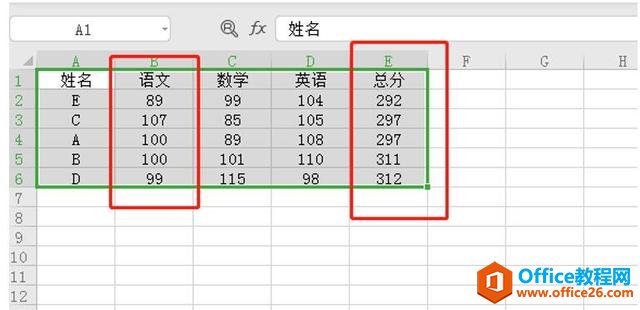 ? 在中国大陆,金山软件公司在政府采购中多次击败微软公司,现的中国大陆政府、机关很多都装有WPS Office办公软件。 |
温馨提示:喜欢本站的话,请收藏一下本站!